之前提到了me转移到GoDaddy有优惠,但是我发现我之前有个域名在Namecheap上的费用更低一点,之前是8月1号注册的,正好现在满了60天就一起转移了,虽然我前面写了一批NameCheap的转移教程,但是那个时候是因为有优惠,写的也不是很详细,于是今天详细的写一下,当然这次转移没有使用任何优惠码。
NameCheap默认转移会送一年的隐私保护,其实不送的话一年也只需要2.88刀,虽然不算太便宜,但是也要比GoDaddy那个坑爹的9.99美金要便宜很多。
获取转移码
先到转移前的网站获取转移码。
记得一定要先解锁,在获取转移码。
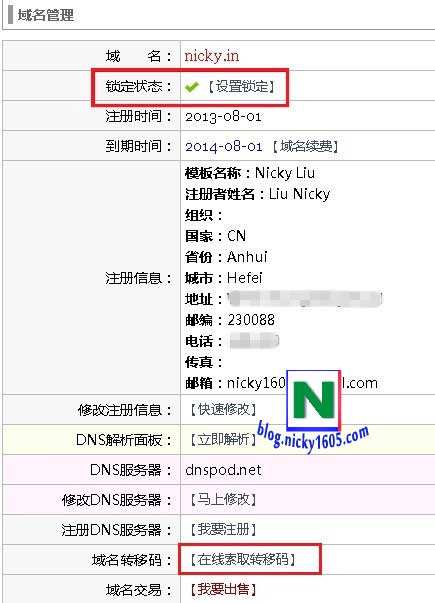
网站不同转移码发送的邮箱也不同,我们前面提到的转移码是发送的Whois管理人邮箱,这里就是发送到帐号邮箱,这里一般网站都会有提示的,大家注意看清就好,最好的就是两个邮箱是相同的,切忌随便输入邮箱地址。
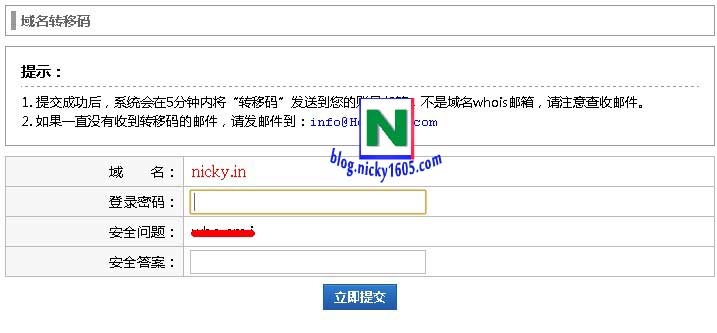
转移购买
登陆NameCheap的网站,在Domains中选择转移域名。
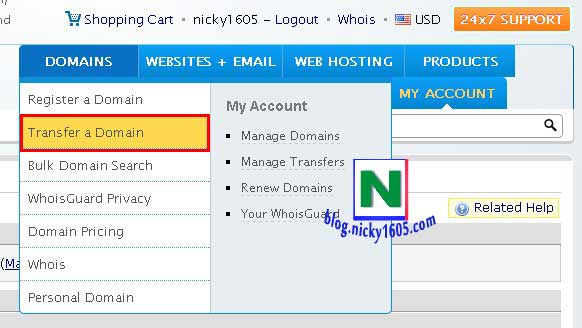
和GoDaddy略有不同的是NameCheap会给你一个文本框输入所有你想要转移的域名,然后点击开始转移按钮。
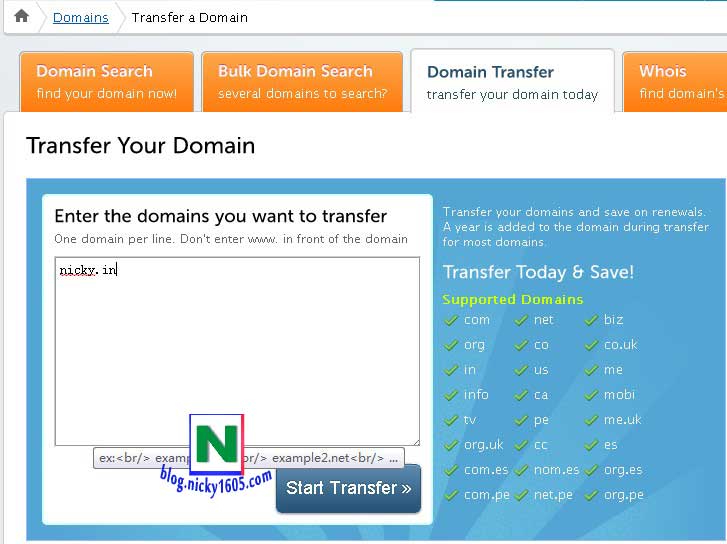
转移域名确认。这里提示我这个域名是可以转移的,最后确认完毕添加到订单。
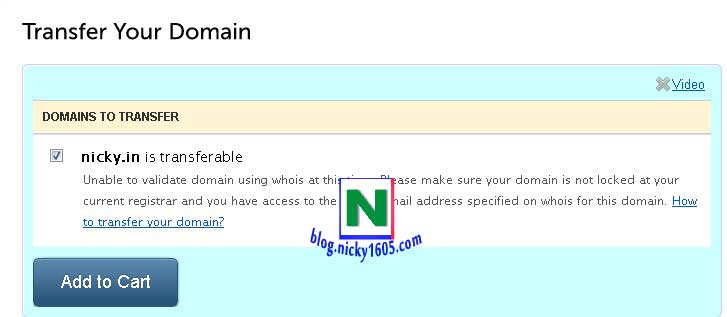
订单确认,可以选择支付。
这里需要看到的是已经送了一年的隐私保护费用,而且在域名下面有个Set EPP Code就是输入转移码,这里是跟GoDaddy不一样的,GoDaddy一定是在付款过后才会让你输入转移码,而NameCheap可以在订单的时候就加上去。我这里一开始没有看到这个,所以只能在后面自己付款以后在添加转移码。
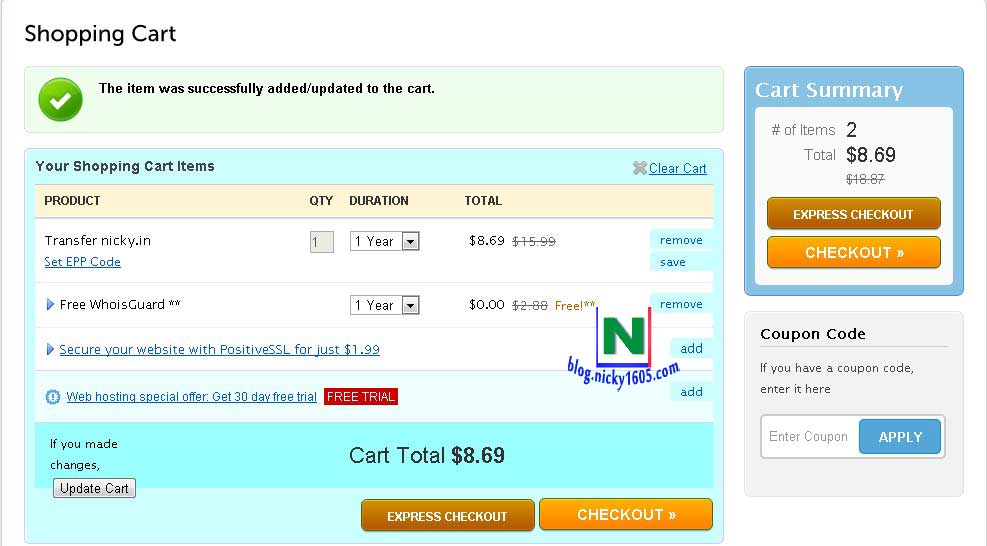
支付的话我这里推荐选择Paypal。
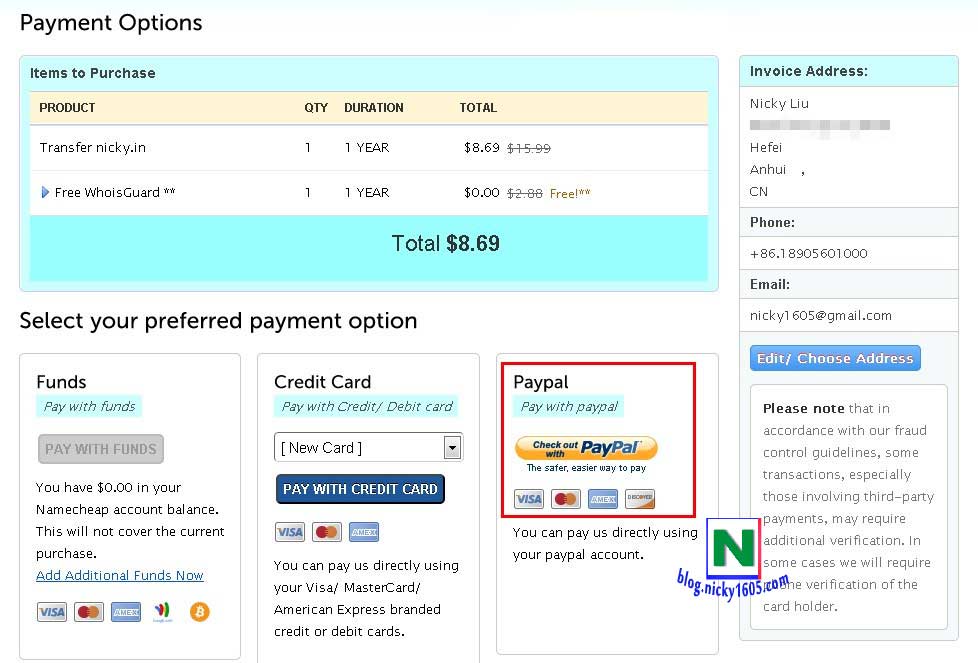
提交订单,准备转移到Paypal界面。
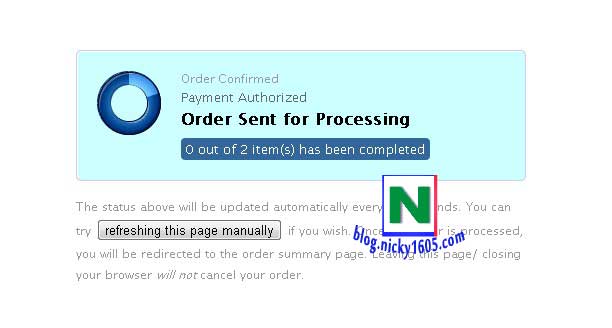
付款完毕,会显示我们这次的账单,当然也会发一份备份到你的注册帐号邮箱。同时大家也可以下载一份PDF文档备用。
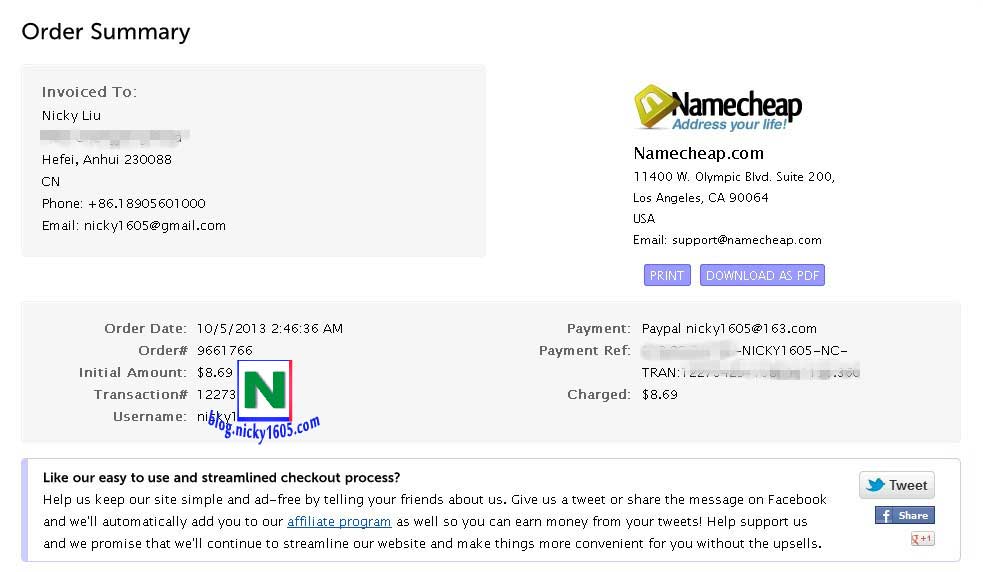
开始转移
由于前面我们没有在订单界面输入转移码,所以这里我们要手工输入,还是在域名界面,选择Manage Transfer,这里跟GoDaddy一样。
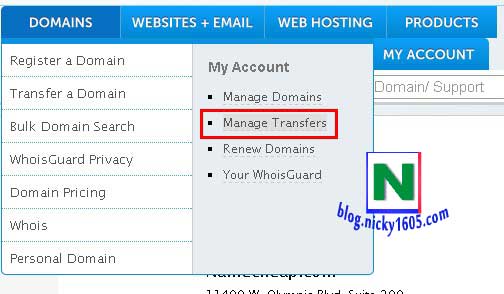
黄色的惊叹号已经提示我们需要输入转移码。点击域名。
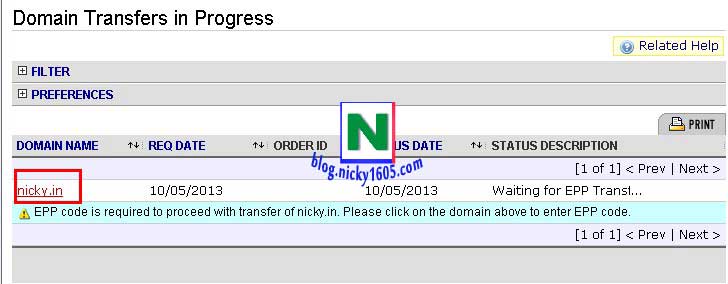
输入我们转移前网站发到邮箱的转移码。这里跟GoDaddy不一样,GoDaddy是先要输入转移ID跟确认码的。
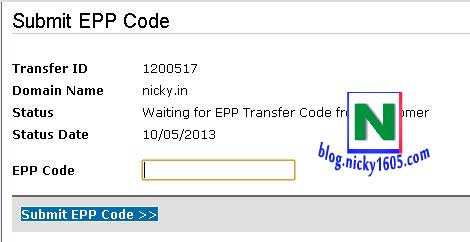
转移码已经提交成功。可以等着转移吧。

其实在订单过后会收到一封由NameCheap发来的确认转移邮件。
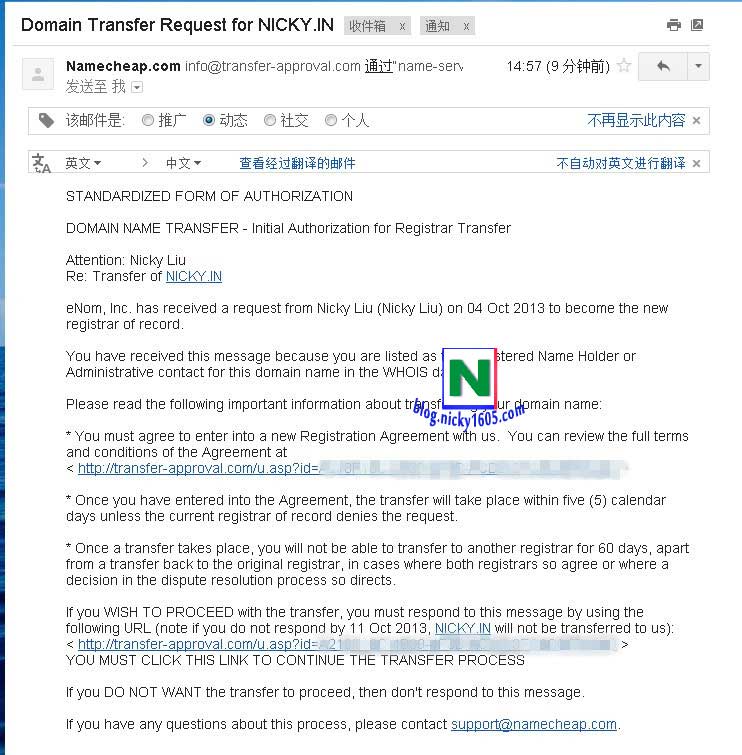
点击上面的确认转移的链接,在弹出的网页中选择我确认。
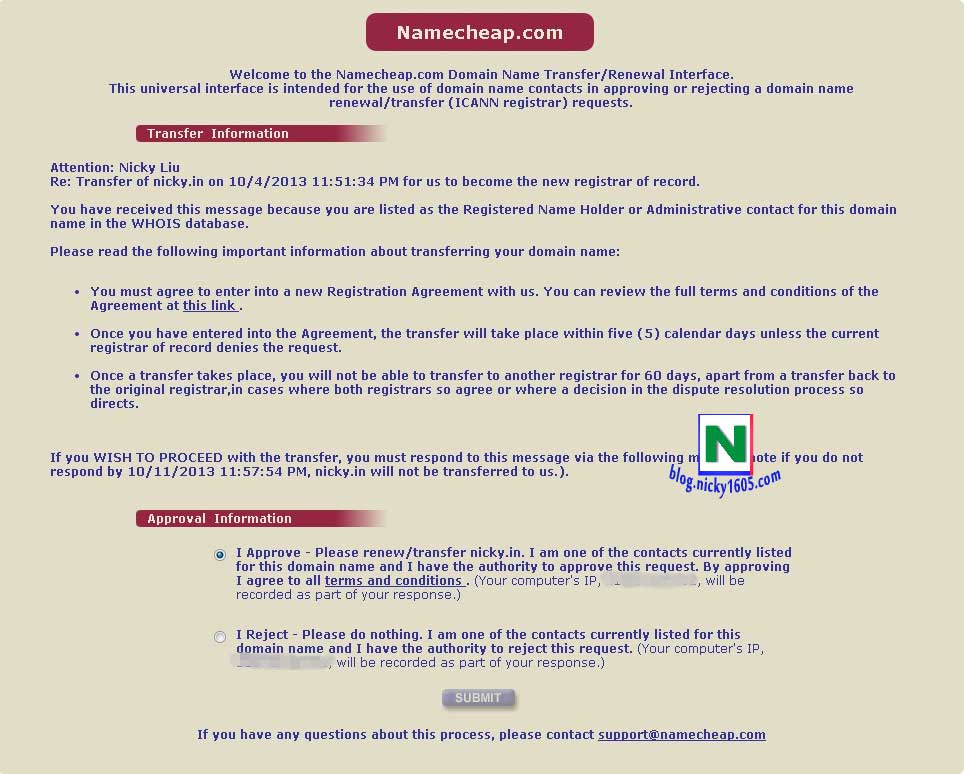
总结
其实NameCheap跟GoDaddy转移大同小异,无非就是GoDaddy的要手工输入转移ID跟确认码,而NameCheap变成了要点击确认邮件链接在同意转移而已。NameCheap方便的是可以在订单的界面直接输入转移码,不用重新登陆网站进行操作。
本文作者为Nicky,转载请注明。
这两天想把CC转到国外,在godaddy,死活说域名不满60天,在线客服说域名处于锁定状态。但新网和它的代理说域名没锁,而且得到了转移码。于是到namecheap转入,现在状态是等待通过。不知道所谓等待通过,是等新网呢还是等啥。
@统计年鉴那就不知道了,新网嘛。呵呵
博主,NC支持没有经过信用卡认证的paypal吗?(经过银联认证了)
@左尔德这个还真没试过,估计不支持
圖片我全都看不到
@逗婦乳不会吧,我用的Google的CDN,估计你那边被Q了